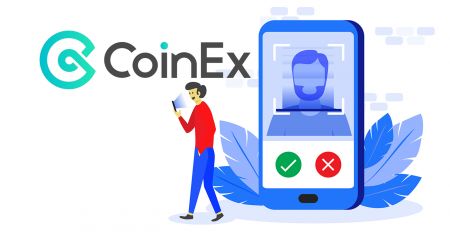CoinEx டெமோ கணக்கு - CoinEx Tamil - CoinEx தமிழ்
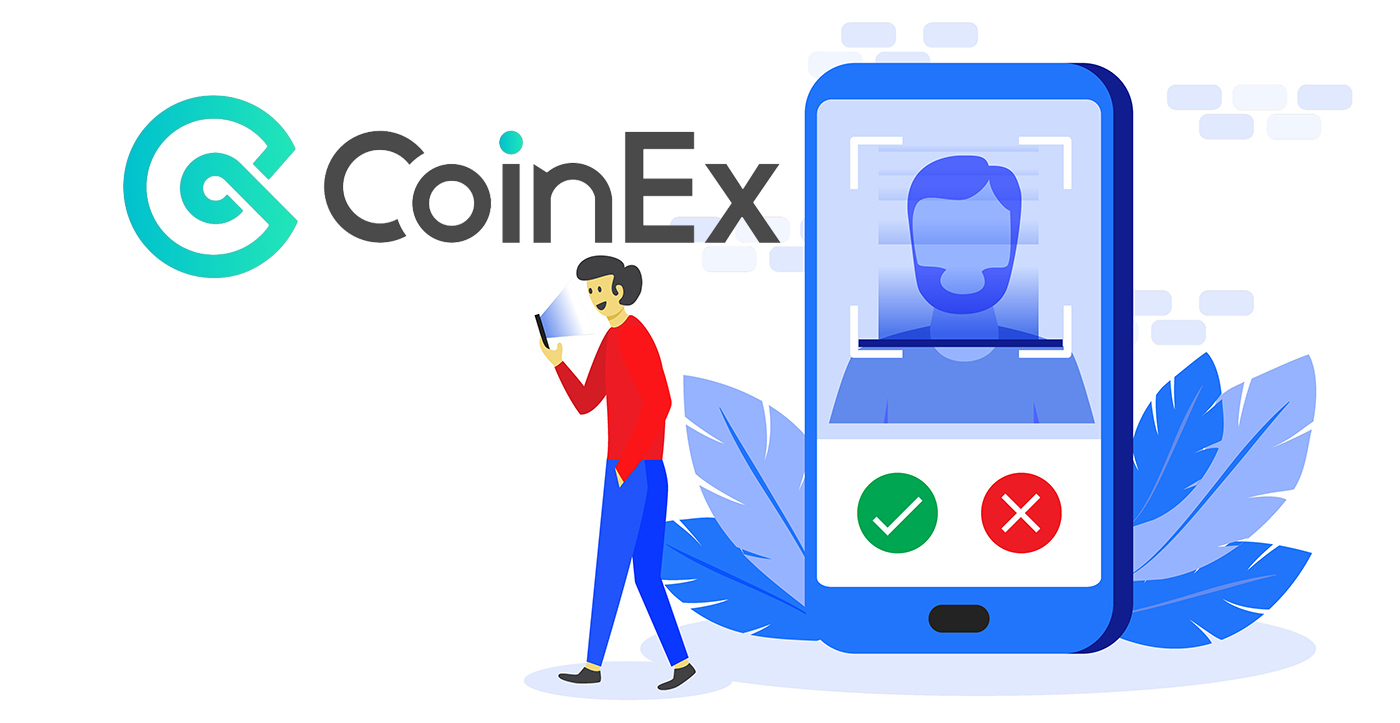
ஒரு CoinEx கணக்கை எவ்வாறு பதிவு செய்வது [PC]
1. CoinEx இன் அதிகாரப்பூர்வ இணையதளத்திற்குச் சென்று www.coinex.com , பின்னர் மேல் வலது மூலையில் உள்ள [பதிவு] என்பதைக் கிளிக் செய்யவும் .
2. நீங்கள் பதிவுப் பக்கத்தைத் திறந்த பிறகு, உங்கள் [மின்னஞ்சலை] உள்ளிட்டு, [மின்னஞ்சல் சரிபார்ப்புக் குறியீட்டைப்] பெற [குறியீட்டைப் பெறு] என்பதைக் கிளிக் செய்து அதை நிரப்பவும். பின்னர் உங்கள் கடவுச்சொல்லை அமைத்து, [சேவை விதிமுறைகளை நான் ஒப்புக்கொண்டேன்’ என்பதைக் கிளிக் செய்யவும். ] படித்து முடித்த பிறகு, [பதிவு] என்பதைக் கிளிக் செய்யவும்.
நினைவூட்டல்: உங்கள் மின்னஞ்சல் முகவரி உங்கள் CoinEx கணக்குடன் கணிசமாக இணைக்கப்பட்டுள்ளது, எனவே இந்த பதிவு செய்யப்பட்ட மின்னஞ்சல் கணக்கின் பாதுகாப்பை உறுதிசெய்து, பெரிய மற்றும் சிறிய எழுத்துக்கள், எண்கள் மற்றும் சின்னங்களைக் கொண்ட வலுவான மற்றும் சிக்கலான கடவுச்சொல்லை அமைக்கவும். கடைசியாக, பதிவுசெய்யப்பட்ட மின்னஞ்சல் கணக்கு மற்றும் CoinEx க்கான கடவுச்சொற்களை நினைவில் வைத்து, அவற்றை கவனமாக வைத்திருங்கள்.
3. முந்தைய படிகளைப் பின்பற்றி, உங்கள் கணக்கைப் பதிவு செய்து முடிப்பீர்கள்.
CoinEx கணக்கை எவ்வாறு பதிவு செய்வது【Mobile】
CoinEx ஆப் மூலம் பதிவு செய்யவும்
1. நீங்கள் பதிவிறக்கிய CoinEx ஆப் [ CoinEx ஆப் IOS ] அல்லது [ CoinEx ஆப் ஆண்ட்ராய்டு ] ஐத் திறந்து, மேல் இடது மூலையில் உள்ள சுயவிவர ஐகானைக் கிளிக் செய்யவும்.
2. [தயவுசெய்து உள்நுழை] என்பதைக் கிளிக் செய்யவும்
3. தேர்வு [ பதிவு ]
4. [உங்கள் மின்னஞ்சல் முகவரியை] உள்ளிட்டு, பரிந்துரைக் குறியீட்டை உள்ளிடவும் (விரும்பினால்), சேவை விதிமுறைகளைப் படித்து ஒப்புக்கொள்ளவும், உங்கள் மின்னஞ்சல் முகவரியைச் சரிபார்க்க [பதிவு ] என்பதைக் கிளிக் செய்யவும்.
5. புதிரை முடிக்க ஸ்லைடு செய்யவும்
6. உங்கள் மின்னஞ்சலைச் சரிபார்த்து , உங்கள் மின்னஞ்சல் பெட்டிக்கு அனுப்பப்பட்ட மின்னஞ்சல் சரிபார்ப்புக் குறியீட்டை உள்ளிடவும்.
7. உங்கள் கடவுச்சொல்லை அமைக்கவும், [உறுதிப்படுத்து] என்பதைக் கிளிக் செய்யவும்.இப்போது நீங்கள் வர்த்தகத்தைத் தொடங்க உள்நுழைய முடியும்!
மொபைல் வெப் (H5) மூலம் பதிவு செய்யுங்கள்
1. CoinEx அதிகாரப்பூர்வ வலைத்தளத்தைப் பார்வையிட CoinEx.com ஐ உள்ளிடவும். பக்கத்தைப் பதிவுசெய்ய [பதிவு] என்பதைக் கிளிக் செய்யவும் .
2. நீங்கள் மின்னஞ்சல் முகவரியுடன் பதிவு செய்யலாம்:
1. மின்னஞ்சல் முகவரியை உள்ளிடவும்.
2. உங்கள் மின்னஞ்சல் பெட்டியில் மின்னஞ்சல் சரிபார்ப்புக் குறியீட்டைப் பெற [Send Code] அழுத்தவும்.
3. [மின்னஞ்சல் சரிபார்ப்புக் குறியீட்டை] நிரப்பவும்.
4. உங்கள் கடவுச்சொல்லை அமைக்கவும்
5. உங்கள் கடவுச்சொல்லை மீண்டும்
உள்ளிடவும் 6. பரிந்துரைக் குறியீட்டை உள்ளிடவும் (விரும்பினால்)
7. நீங்கள் படித்து முடித்த பிறகு [சேவை விதிமுறைகளை ஒப்புக்கொண்டேன்] என்பதைக் கிளிக் செய்யவும்.
8. உங்கள் கணக்கை பதிவு செய்ய [Sign Up] கிளிக் செய்யவும்.

CoinEx பயன்பாட்டைப் பதிவிறக்கவும்
CoinEx பயன்பாட்டைப் பதிவிறக்கவும் iOS
1. உங்கள் ஆப்பிள் ஐடியுடன் உள்நுழைந்து, ஆப் ஸ்டோரைத் திறந்து, "CoinEx" ஐத் தேடி, அதைப் பதிவிறக்குவதற்கு [GET] அழுத்தவும்; அல்லது கீழே உள்ள இணைப்பைக் கிளிக் செய்து, அதை உங்கள் மொபைலில் திறக்கவும்: https://www.coinex.com/mobile/download/inner
2. நிறுவிய பின், முகப்புப் பக்கத்திற்குத் திரும்பி, தொடங்குவதற்கு [CoinEx] அழுத்தவும்.

CoinEx செயலியை Android பதிவிறக்கவும்
1. கீழே உள்ள இணைப்பைக் கிளிக் செய்து, அதை உங்கள் மொபைலில் திறக்கவும்: https://www.coinex.com/mobile/download/inner
2. [Download] என்பதைக் கிளிக் செய்யவும்.
குறிப்பு : (உங்கள் தனிப்பட்ட அமைப்புகளில் முதலில் 'தெரியாத ஆதாரங்களிலிருந்து apk ஐ நிறுவ அனுமதி' என்பதை இயக்க வேண்டும்)

3. உங்கள் முகப்புத் திரைக்குத் திரும்புக.

அடிக்கடி கேட்கப்படும் கேள்விகள் (FAQ)
நான் ஏன் மின்னஞ்சல்களைப் பெற முடியாது?
உங்கள் மின்னஞ்சலைப் பெறவில்லை என்றால், பின்வரும் படிகளை முயற்சிக்கவும்:
1. உங்கள் மின்னஞ்சல் கிளையண்டில் நீங்கள் மின்னஞ்சல்களை அனுப்பவும் பெறவும் முடியுமா என்பதைச் சரிபார்க்கவும்;
2. உங்கள் பதிவு செய்யப்பட்ட மின்னஞ்சல் முகவரி சரியானதா என்பதை உறுதிப்படுத்தவும்;
3. மின்னஞ்சல்களைப் பெறுவதற்கான உபகரணங்கள் மற்றும் நெட்வொர்க் செயல்படுகிறதா என்பதைச் சரிபார்க்கவும்;
4. ஸ்பேம் அல்லது பிற கோப்புறைகளில் உங்கள் மின்னஞ்சல்களைத் தேட முயற்சிக்கவும்;
5. முகவரியின் ஏற்புப்பட்டியலை அமைக்கவும்.
சரிபார்க்க நீல வார்த்தைகளை கிளிக் செய்யலாம்: CoinEx மின்னஞ்சல்களுக்கு உங்கள் அனுமதிப்பட்டியலை எவ்வாறு அமைப்பது
அனுமதிப்பட்டியலில் சேர்க்கப்பட வேண்டிய மின்னஞ்சல் முகவரிகள்:
[email protected]
[email protected]
[email protected]
[email protected]
வழங்கப்பட்ட தீர்வுகள் எதுவும் உங்கள் சிக்கலை தீர்க்க முடியாவிட்டால், உதவிக்கு டிக்கெட்டை சமர்ப்பிக்கவும்.
நான் ஏன் SMS பெற முடியாது?
மொபைல் ஃபோனின் நெட்வொர்க் நெரிசல் சிக்கலை ஏற்படுத்தலாம், 10 நிமிடங்களில் மீண்டும் முயற்சிக்கவும்.
இருப்பினும், கீழே உள்ள படிகளைப் பின்பற்றி சிக்கலைத் தீர்க்க முயற்சி செய்யலாம்:
1. தொலைபேசி சிக்னல் நன்றாக வேலை செய்கிறது என்பதை உறுதிப்படுத்தவும். இல்லையெனில், உங்கள் தொலைபேசியில் நல்ல சிக்னலைப் பெறக்கூடிய இடத்திற்குச் செல்லவும்;
2. தடுப்புப்பட்டியலின் செயல்பாட்டை முடக்கு அல்லது SMS ஐத் தடுப்பதற்கான பிற வழிகள்;
3. உங்கள் மொபைலை விமானப் பயன்முறைக்கு மாற்றவும், உங்கள் மொபைலை மறுதொடக்கம் செய்து பின்னர் விமானப் பயன்முறையை அணைக்கவும்.
வழங்கப்பட்ட தீர்வுகள் எதுவும் உங்கள் சிக்கலை தீர்க்க முடியாவிட்டால், டிக்கெட்டை சமர்ப்பிக்கவும்.



.jpg)
(1).jpg)
.jpg)
.jpg)
.jpg)
.jpg)